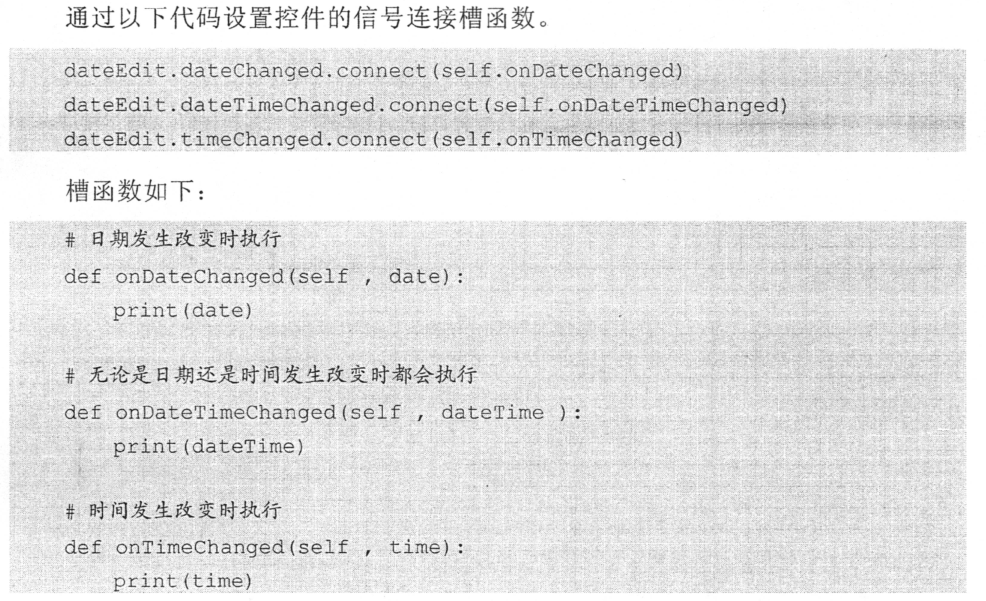PyQt5-QCalendar和QDateTimeEdit使用(日曆和時間)
阿新 • • 發佈:2018-12-05
一、QCalendar是一個日曆控制元件,提供了基於月份的師徒,允許使用者通過滑鼠或者鍵盤來選擇日期,預設為當前日期;
常用方法:
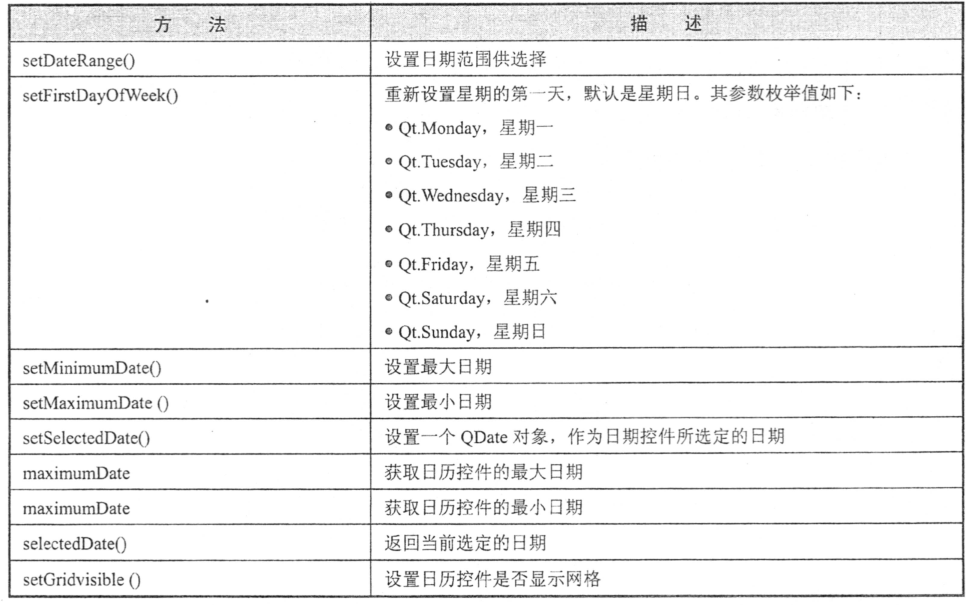
例如:
1 #QCalendar日曆控制元件使用 2 from PyQt5.QtWidgets import QCalendarWidget, QFileDialog,QTextEdit,QFontDialog, QLineEdit,QStyle,QFormLayout, QInputDialog,QVBoxLayout,QWidget,QApplication ,QHBoxLayout,QDialog,QPushButton,QMainWindow,QGridLayout,QLabel3 from PyQt5.QtCore import QDir 4 from PyQt5.QtGui import QIcon,QPixmap,QFont 5 from PyQt5.QtCore import QDate 6 7 import sys 8 9 class WindowClass(QWidget): 10 11 def __init__(self,parent=None): 12 13 super(WindowClass, self).__init__(parent) 14 self.btn=QPushButton(self)#self引數則讓該按鈕顯示當前窗體中 15 self.btn.setText("選擇日期") 16 self.btn.move(0,0) 17 self.btn.clicked.connect(self.openCalendar) 18 self.le=QLabel(self) 19 self.cal=QCalendarWidget(self) 20 self.cal.setMinimumDate(QDate(2017,1,1))#設定日期最小範圍 21 self.cal.setMaximumDate(QDate(2019,12,30))#設定日期最大範圍 22 self.cal.setGridVisible(True)#是否顯示日期之間的網格 23 self.cal.move(5,30) 24 self.cal.hide()#隱藏日期控制元件 25 self.cal.clicked[QDate].connect(self.showDate)#clicked[引數],即定義showDate是傳入的引數型別設定 26 date=self.cal.selectedDate()#獲取選中日期,預設當前系統時間 27 self.le.setText(date.toString('yyyy-MM-dd dddd')) 28 self.le.move(100,8) 29 self.setGeometry(100,100,400,350)#設定當前窗體位置和大小 30 self.setWindowTitle("日曆控制元件使用") 31 32 def showDate(self,date): 33 self.le.setText(date.toString("yyyy-MM-dd dddd")) 34 self.cal.close()#關閉日期控制元件 35 def openCalendar(self): 36 self.cal.show()#顯示日期控制元件 37 38 if __name__=="__main__": 39 app=QApplication(sys.argv) 40 win=WindowClass() 41 win.show() 42 sys.exit(app.exec_())

二、QDateTimeEdit控制元件:
QDateEdit和QTimeEdit類均繼承自QDateTimeEdit類,他們的方法都是QDateTimeEdit類提供;
QDateEdit和QTimeEdit類繼承結構如下
QWidget->QAbstractSpinBox->QDateTimeEdit->QDateEdit->QTimeEditi
注意:QDateEdit用於獲取年月日,QTimeEdit用於編輯時分秒; 兩者不要使用前者操作時間,後者操作日期;
日曆彈出只有QDateTimeEdit和QDateEdit起作用,QTimeEdit不起作用;
設定彈出日曆使用:dateTimeEdit.setCalendarPopup(True)
1 #QDateEdit和QTimeEdit控制元件使用 2 from PyQt5.QtWidgets import QDateEdit,QDateTimeEdit,QTimeEdit, QCalendarWidget, QFileDialog,QTextEdit,QFontDialog, QLineEdit,QStyle,QFormLayout, QInputDialog,QVBoxLayout,QWidget,QApplication ,QHBoxLayout,QDialog,QPushButton,QMainWindow,QGridLayout,QLabel 3 from PyQt5.QtCore import QDir 4 from PyQt5.QtGui import QIcon,QPixmap,QFont 5 from PyQt5.QtCore import QDate 6 7 import sys 8 9 class WindowClass(QWidget): 10 11 def __init__(self,parent=None): 12 13 super(WindowClass, self).__init__(parent) 14 self.btn=QPushButton(self)#self引數則讓該按鈕顯示當前窗體中 15 self.btn.setText("點選獲取日期資訊") 16 self.btn.clicked.connect(self.showdate) 17 18 self.dateEdit=QDateEdit(self) 19 self.timeEdit=QTimeEdit(self) 20 self.dateTimeEdit=QDateTimeEdit(self) 21 self.dateEdit.setCalendarPopup(True) 22 #self.timeEdit.setCalendarPopup(True)#彈出介面是失效的注意; 23 #self.dateTimeEdit.setCalendarPopup(True)#時間是無法選擇的 24 self.dateEdit.move(10,200) 25 self.timeEdit.move(10,100) 26 self.dateTimeEdit.move(10,300) 27 self.dateEdit.setDisplayFormat("yyyy-MM-dd") 28 self.timeEdit.setDisplayFormat("HH:mm:ss") 29 self.dateTimeEdit.setDisplayFormat("yyyy-MM-dd HH:mm:ss") 30 self.setWindowTitle("QDateEdit和QDateTimeEdit控制元件使用") 31 32 def showdate(self): 33 print(self.dateEdit.text()) 34 35 if __name__=="__main__": 36 app=QApplication(sys.argv) 37 win=WindowClass() 38 win.show() 39 sys.exit(app.exec_())
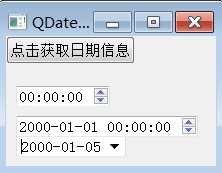
也可以手動設定時間和日期:
dateEdit=QDateTimeEdit(QDate.currentDate(),self)
timeEdit=QDateTimeEdit(QTime.currentTime(),self)
dateTimeEdit=QDateTimeEdit(QDateTime.currentDateTime(),self)
以上元件的常用訊號和槽函式如下:
訊號:dateChanged、dateTimeChanged、timeChanged
槽函式:預設為槽函式引數為QDate QDateTime QTime型別:
例如:修改上面程式如下
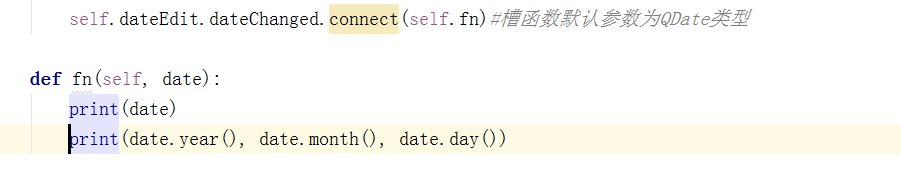
引用書中的講解內容如下: